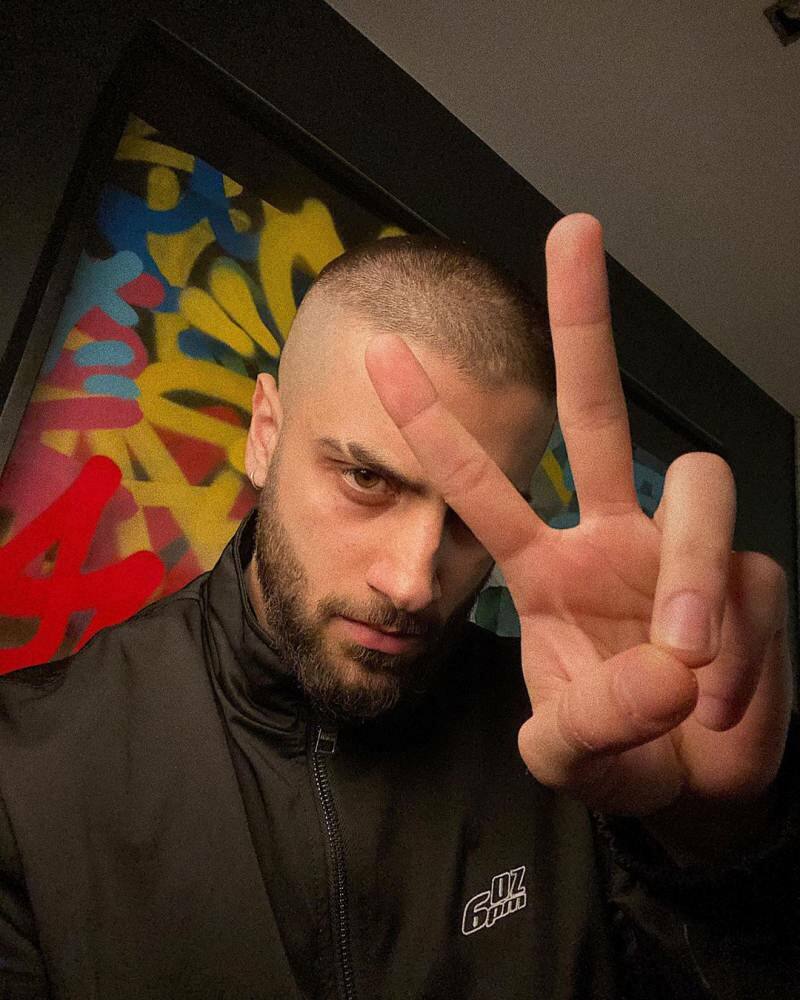Ostatnia aktualizacja

Chcesz zmienić nazwę wyświetlaną w Gmailu? Zmiana jest dość łatwa (jeśli wiesz, jak to zrobić). Oto, co musisz zrobić.
Gdy wysyłasz wiadomość e-mail przez Gmail, wyświetla odbiorcy Twoje imię i nazwisko oraz adres e-mail. Na szczęście nie musisz trzymać się nazwy wyświetlanej, którą wymyśliłeś podczas początkowej konfiguracji konta. Zamiast tego Google umożliwia zmianę nazwy w Gmailu.
Chociaż możesz zmienić wyświetlaną nazwę, nie możesz zmienić swojej nazwy użytkownika (innej niż wyświetlana nazwa) ani adresu e-mail. W takim przypadku musisz utworzyć nowe konto i mieć nadzieję, że nazwa, której chcesz użyć, jest nadal dostępna.
Jeśli chcesz wiedzieć, jak zmienić swoje imię i nazwisko w Gmailu, wykonaj poniższe czynności.
Jak zmienić nazwę w Gmailu
Aby zmienić swoje imię i nazwisko w Gmailu, wykonaj następujące czynności:
- Udaj się do Witryna Gmail i zaloguj się, jeśli jeszcze nie jesteś.
- Po zalogowaniu się kliknij Ustawienia (Ikona zębatki.
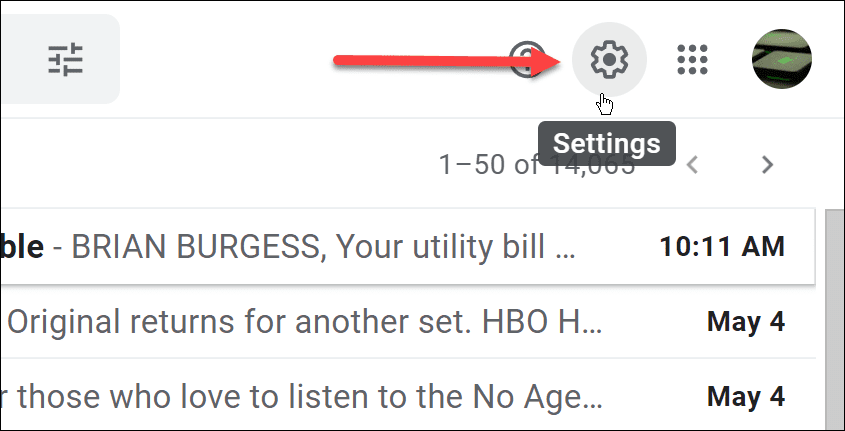
- Gdy pojawi się menu, kliknij Zobacz wszystkie ustawienia przycisk.
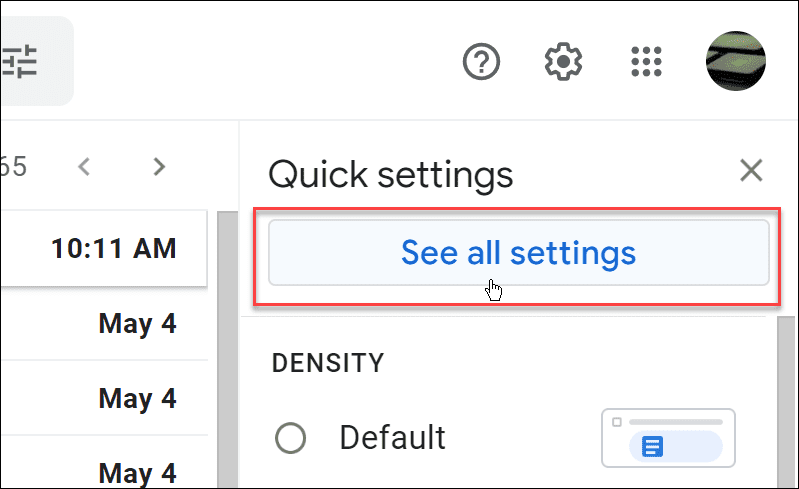
- ten Ustawienia strona dochodzi do Ogólny zakładka—klik Konta i import.
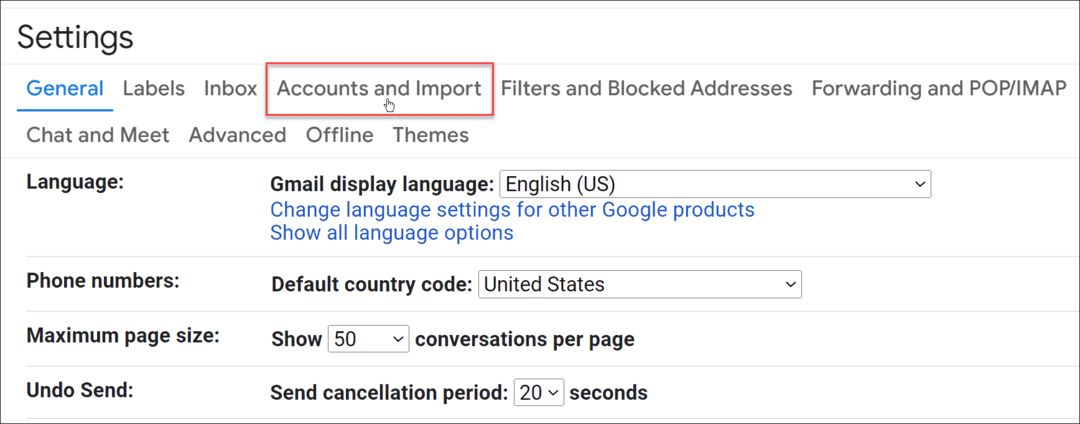
- w Wyślij pocztę jako sekcji, zobaczysz adres e-mail i nazwę wyświetlaną dla tego adresu. Kliknij Edytuj informacje przycisk po prawej stronie.
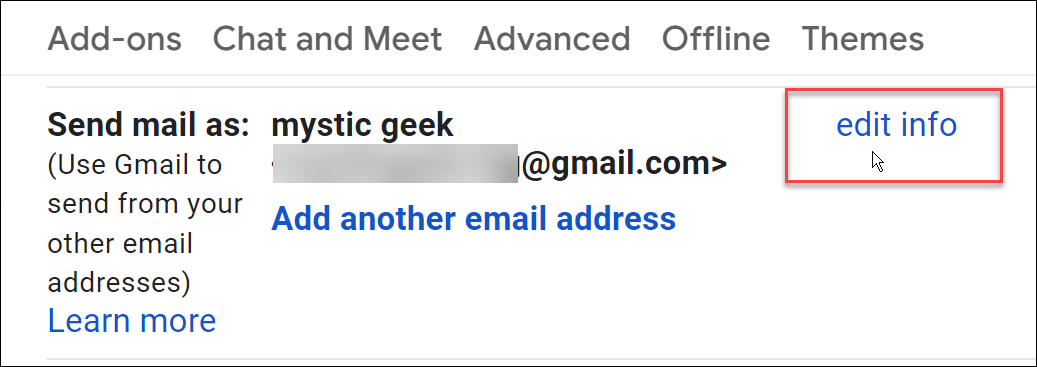
- Nowy Edytuj adres e-mail otworzy się ekran, dzięki czemu możesz zmienić swoją nazwę Gmaila. Wybierz drugie pudełko i wpisz nową nazwę, której chcesz użyć.
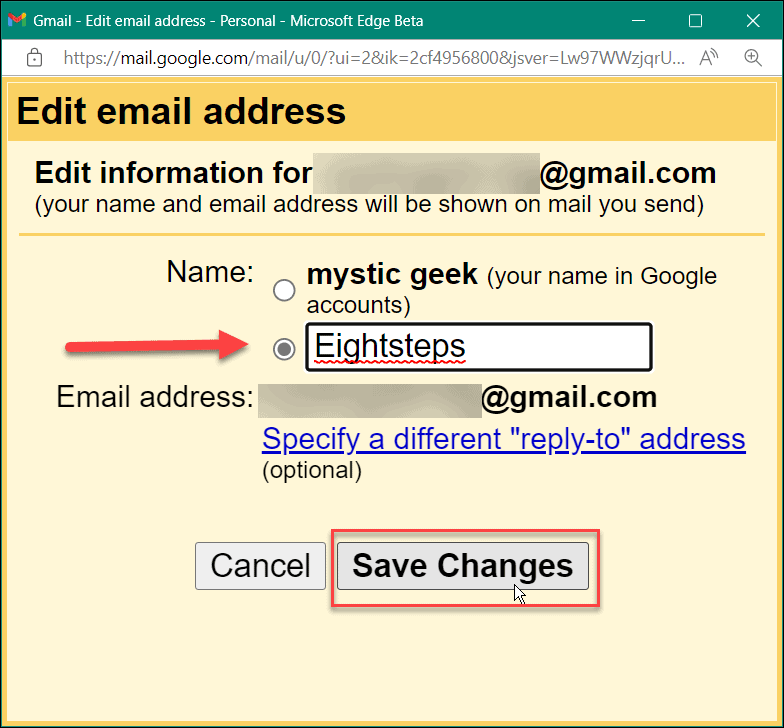
- Kliknij Zapisz zmiany pole, aby zastosować nową nazwę.
- Po ustawieniu nowej nazwy wyświetlanej w Gmailu wróć do Konta i import Sekcja. Zobaczysz swoją nową nazwę wyświetlaną w Wyślij pocztę jako obok Twojego konta Gmail.
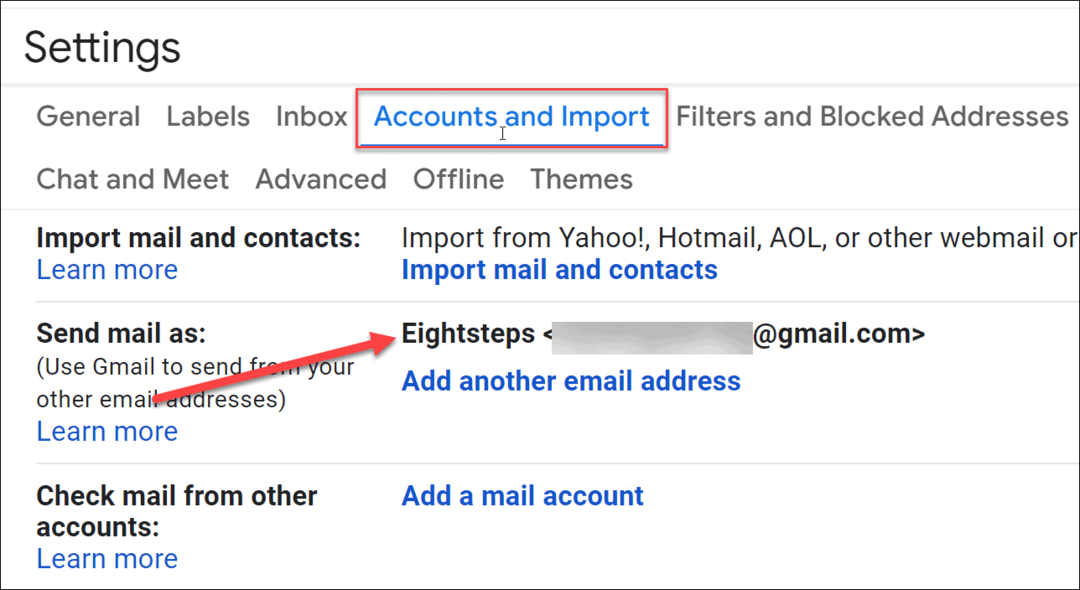
- Po wykonaniu powyższych kroków nowa nazwa wyświetlana zostanie odbiorcy.
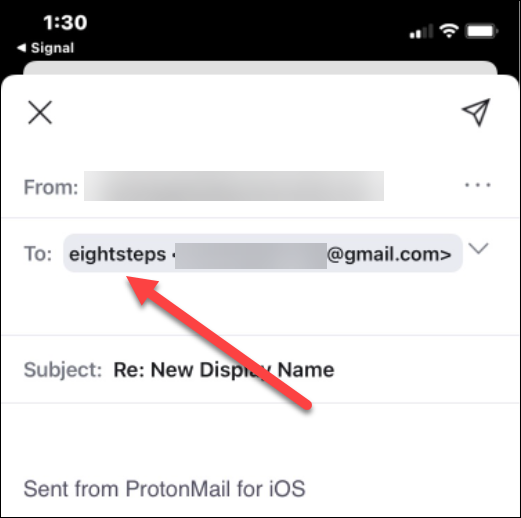
Korzystanie z Gmaila
Nawet jeśli nie masz adresu e-mail i żądanego uchwytu, możesz zmienić nazwę wyświetlaną, wykonując powyższe czynności. Na przykład, jeśli nadal chcesz zmienić swój adres e-mail, możesz utworzyć nowe konto i zaimportować do niego dane z nowego konta.
Z kontem Gmail możesz wiele zrobić — na przykład możesz dodawać linki do tekstu lub obrazów lub coś bardziej złożonego jak wstawianie tabeli do wiadomości. Możesz także pobierz i zapisz załączniki albo użyj etykiety skutecznie w Gmailu.
Jeśli jesteś nowy w Gmailu, spójrz na nasz przewodnik dla początkujących aby pomóc Ci zacząć.
Jak znaleźć klucz produktu Windows 11?
Jeśli potrzebujesz przenieść klucz produktu Windows 11 lub po prostu potrzebujesz go do czystej instalacji systemu operacyjnego,...
Jak wyczyścić pamięć podręczną Google Chrome, pliki cookie i historię przeglądania?
Chrome doskonale radzi sobie z przechowywaniem historii przeglądania, pamięci podręcznej i plików cookie, aby zoptymalizować wydajność przeglądarki online. Jej jak...
Dopasowywanie cen w sklepie: jak uzyskać ceny online podczas zakupów w sklepie?
Kupowanie w sklepie nie oznacza, że musisz płacić wyższe ceny. Dzięki gwarancjom równoważenia cen możesz uzyskać rabaty online podczas zakupów w...
Jak podarować subskrypcję Disney Plus za pomocą cyfrowej karty podarunkowej
Jeśli cieszyłeś się Disney Plus i chcesz podzielić się nim z innymi, oto jak kupić subskrypcję Disney+ Gift za...